Hvis du blir bedt om dette bisarre settet med tegn — %%AppleID%% — når du prøver å oppdatere betalingsinformasjonen din eller foreta et kjøp i App Store via iPhone eller iPad, er du ikke alene. Vi har sett flere brukere rapportere denne feilen.
Først og fremst, ikke få panikk. Apple-ID-en din er ikke kompromittert. Dette problemet har dukket opp den siste måneden eller så. Den rare Apple-ID-en «%%AppleID%%» er mest sannsynlig et resultat av noen endringer på Apples side og vil bli løst via feilrettinger på serversiden i App Store. Vi har gitt noen tips og løsninger som bør hjelpe deg med å løse dette problemet.
I SLEKT:
- App Store laster ikke, viser en tom skjerm. Slik fikser du
- App Store-problemer etter oppdatering til macOS Mojave; Sjekk disse tipsene
- Slik sorterer du App Store-anmeldelser på iPhone eller iPad
Innhold
- Når oppstår denne Apple ID-feilen?
-
Bruk disse løsningene for å håndtere Apple ID-feil.
- Prøv å oppdatere betalingsinformasjon via Apples nettsted i stedet.
- Kan du ikke omgå FaceID med %%AppleID%%-problem?
- Deaktiver passord midlertidig på iPhone eller iPad for å fikse feilen.
- Tilbakestill alle innstillinger ser ut til å fungere.
-
Viktige tips når du oppdaterer Apple ID-betalingsdetaljer.
- Har du oppsett for familiedeling?
- Betalingsinformasjon Ikke gyldig eller avvist.
- Relaterte innlegg:
Når oppstår denne Apple ID-feilen?
Flere brukere som mottok Apple-varsel for å oppdatere betalingsinformasjonen sin, har nylig fått dette problemet. Andre møter feilen når de prøver å foreta et kjøp i appen.
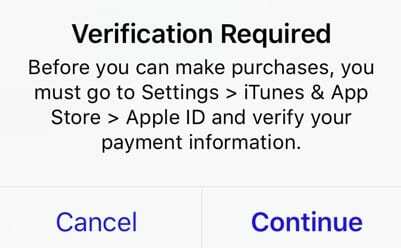
Å trykke på "Avbryt" eller "Fortsett"-knappen i feilmeldingen gjør ikke mye og tar deg til slutt tilbake til Kontoinnstillinger-siden. Du har i utgangspunktet ingen mulighet til å skrive inn passordet og gå videre.
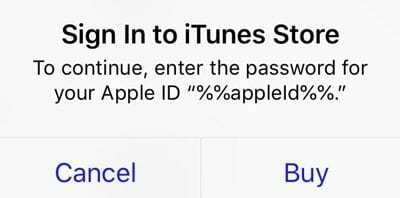
Bruk disse løsningene for å håndtere Apple ID-feil.
Prøv å oppdatere betalingsinformasjon via Apples nettsted i stedet.
I stedet for å prøve å oppdatere betalingsinformasjonen din via App Store-siden på iPhone, åpne Safari og gå til appleid.apple.com-siden.
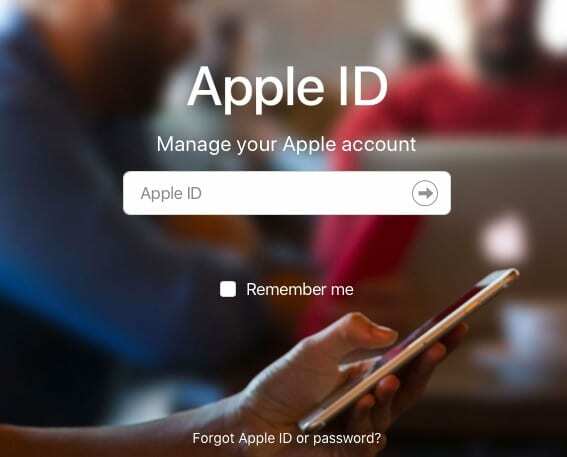
Når du logger på med legitimasjonen din og bekrefter 2FA (tofaktorautentisering), vil du se detaljene om Eple ID.
Rull ned til betalingsdelen og klikk "Rediger" og oppdater de nødvendige opplysningene. Det kan hende du ser en melding fordi kredittkortet ditt snart utløper.
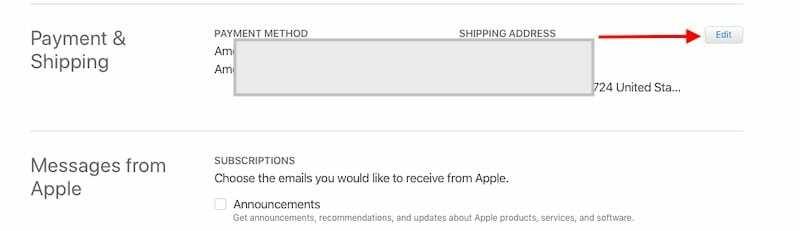
Kan du ikke omgå FaceID med %%AppleID%%-problem?
Brukere som har Face ID på iPhone og prøver å foreta et kjøp i appen, vil vanligvis se Apple ID-feilen rett etter at Face ID autentiserer seg og viser hake-tegnet. Prosessen tar deg hele veien til skjermen hvor du kan legge inn CVV for kredittkortet ditt.
Når du har skrevet inn CVV, viser den feilmeldingen og tar deg tilbake til siden med kontoinnstillinger.
Den raske løsningen her er å få Face ID-kontrollsystemet til å mislykkes et par ganger til den lar deg angi passordet manuelt.
Den samme prosessen fungerer også hvis du bruker Touch ID. Prøv å mislykkes med vilje et par ganger og se om det ber deg om å angi passordet manuelt.
Når brukere var i stand til å angi passordet manuelt, var de i stand til å fullføre transaksjonen.
Deaktiver passord midlertidig på iPhone eller iPad for å fikse feilen.
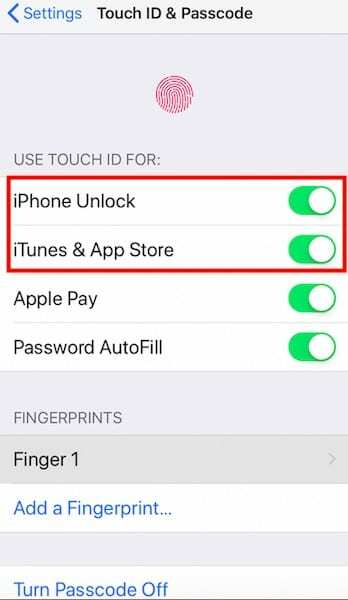
En annen måte noen brukere omgår dette problemet på, er å midlertidig suspendere passord-/låsefunksjonen.
- Trykk på Innstillinger > Touch ID og passord
- Deaktiver iPhone Unlock/iPad Unlock hvis du bruker en iPad
- Deaktiver "Bruk Touch ID for "iTunes og App Store"
- Trykk på Innstillinger og trykk deretter på nytt på Touch ID & Passcode.
- Nå vil du bli bedt om å angi Apple ID-passordet ditt.
- Aktiver både «iPhone Unlock» og «iTunes App Store».
- Skriv inn legitimasjon.
- Gå tilbake til App Store for å fullføre kjøpet i appen.
- Det kan hende du ser feilmeldingen, men denne gangen vil den be deg om å skrive inn passordet ditt på nytt.
- Skriv inn passordet ditt og det fullfører transaksjonen.
Tilbakestill alle innstillinger ser ut til å fungere.
Hvis du støter på dette problemet på iPhone, er det beste du kan gjøre å Tilbakestill alle innstillinger. Bare vær oppmerksom på at selv om alternativet Tilbakestill alle innstillinger på iPhone ikke sletter noen av dataene dine (musikk, bilder, notater, et al.), du må sannsynligvis sette opp noen innstillinger på nytt, for eksempel Wi-Fi-detaljer og reparere eventuelle Bluetooth-enheter du bruker med iPhone eller iPad.
Det vil fjerne all korrupt informasjon fra enheten din, og du kan deretter prøve å oppdatere betalingsinformasjonen på iPhone på nytt. Mange brukere ser ut til å foreslå at "Tilbakestill alle innstillinger" fjerner dette rare problemet.
- Innstillinger > Generelt > Tilbakestill > Tilbakestill alle innstillinger

Viktige tips når du oppdaterer Apple ID-betalingsdetaljer.
Har du oppsett for familiedeling?
Hvis du bruker familiedeling, og kjøpsdeling er slått på, er det bare familiearrangøren som kan oppdatere betalingsinformasjonen din. Som deltaker i familiedelingsplanen kan du ikke oppdatere betalingsinformasjonen. Dette gjelder selv om du prøver å oppdatere betalings- og fraktinformasjonen via application.apple.com.
Betalingsinformasjon Ikke gyldig eller avvist.
Dette er et annet problem som noen brukere møter når de oppdaterer betalingsinformasjonen knyttet til deres eple ID på iPhone. Hvis du tilfeldigvis ser denne feilen, kan det være lurt å forsikre deg om at bostedslandet ditt tillater betalingstypen du har valgt. Du kan finne mer informasjon om gyldige betalingsalternativer på Apples nettsted.
Tips: Vennligst sjekk landsspesifikk betaling metoder for å sikre at du bruker riktige betalingsmåter.
Sjekk om din Faktureringsinformasjon på kredittkortet ditt som du prøver å bruke samsvarer med Apple-ID-en din. Hvis faktureringsadressen er en annen, kan du støte på feil.
Vi håper at Apple fikser denne irriterende Apple ID-feilen snart, og at du kan fullføre transaksjonen ved å bruke en av metodene ovenfor. Gi oss beskjed i kommentarene nedenfor hvis du har støtt på denne feilen.